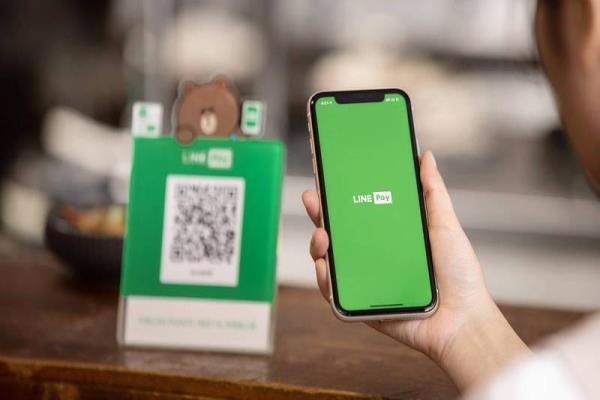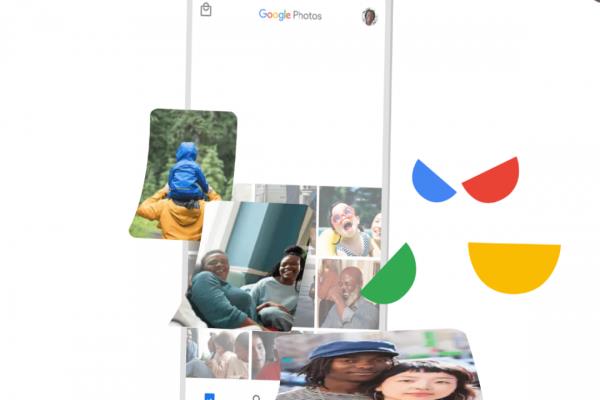iPhone桌布下载捷径脚本,一键随机下载风景桌布和套用
想要下载好看的iPhone桌布,却不知道要从哪里下载免费iPhone桌布?这次就分享一款免装桌布App,直接透过《捷径》脚本就能随机下载iPhone桌布,每次点击就会随机出现不同类型的iPhone免费桌布,且桌布数量高达上万种,如果你正在找一款能够随机iPhone桌布,那么这款“随机下载桌布”捷径脚本会很适合你。

这篇分享的“随机下载iPhone桌布”捷径脚本,桌布风格与种类大多数是偏向风景、街景、建筑等类型,也非常适合当成iPhone手机桌布。
随机桌布下载捷径前提条件
《随机下载iPhone桌布》脚本:点我下载
“随机下载iPhone桌布”捷径脚本技巧
由于《捷径》App从iOS13以上版本,苹果开始针对用户自行分享的《捷径脚本》提升不少安全性,本篇也篇技巧是依靠自制捷径脚本来实现,想下载脚本时,会自动开启iOS捷径,要滑到最底底选“加入不受信任的捷径”,才能够顺利安装至自己的捷径资料库中。
⛔️如果捷径安装时,出现“无法打开此捷径,因为您捷径的安全设定不允许不受信任的捷径”情况,可透过“另一篇方法解决”。
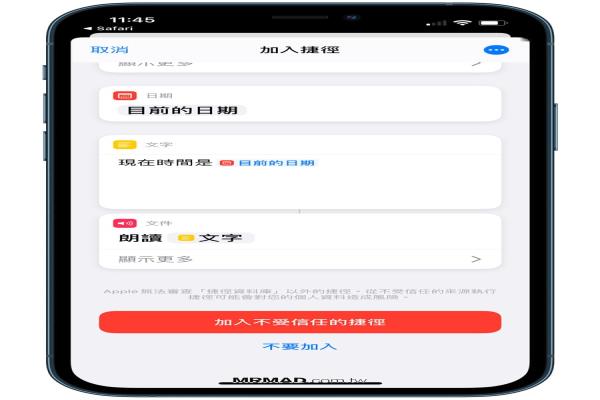
随机下载iPhone桌布教学
当下载安装宝金科技分享的《随机下载iPhone桌布》脚本后,就可开启iPhone“捷径”App,切换至“我的捷径”页面中,直接点选“随机下载桌布”。
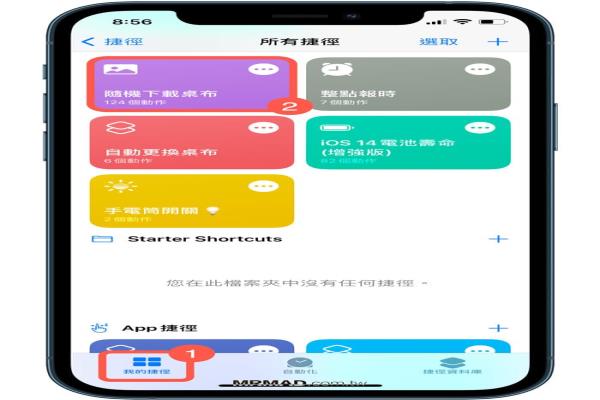
首次执行时,会显示要取用picsum.photos网站资料,由于这脚本是从该网站直接抓取,直接点选“好”继续。
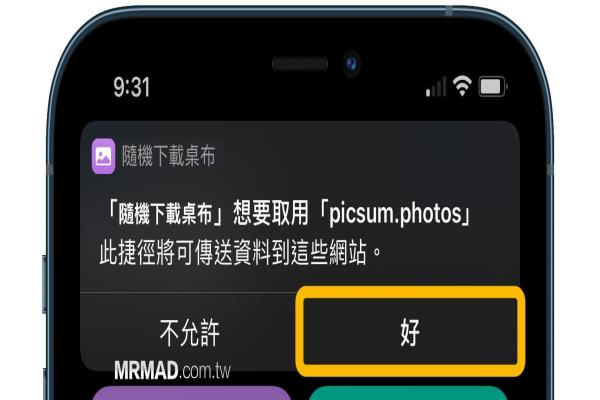
此时捷径就会立即随机显示一张iPhone桌布,点击“完成”。
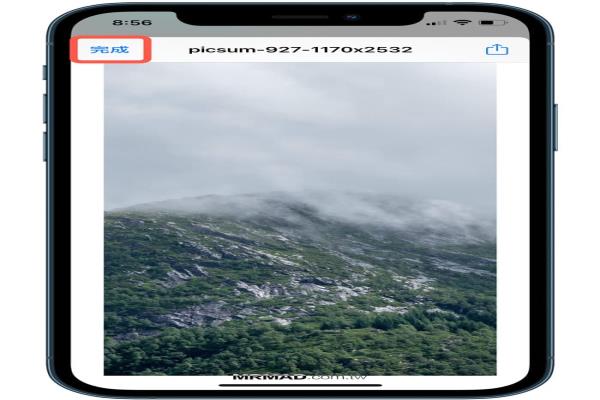
最后会跳出四个选单,如果想要直接套用iPhone主画面或锁定画面,直接选择前面两个选项,剩下两个选项分别是储存到档案App内,又或者是直接储存到iPhone相簿中,最后按下“完成”。
如果不喜欢这张桌布,都不要点选,直接点“完成”,会立即再显示下一张桌布。
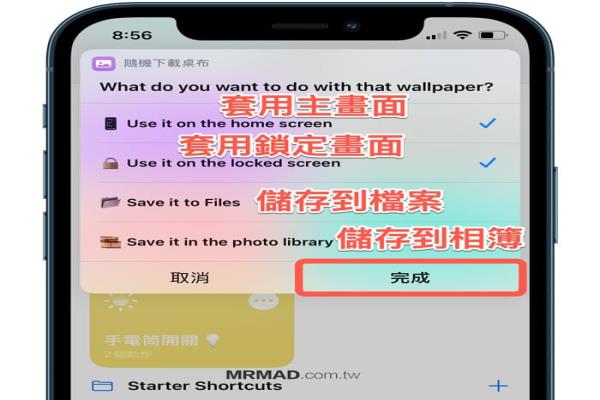
如果直接套用iPhone桌布,就会立即打开显示桌布套用设定,直接调整桌布大小和位置后,点击右下角“设定”就能立即套用。
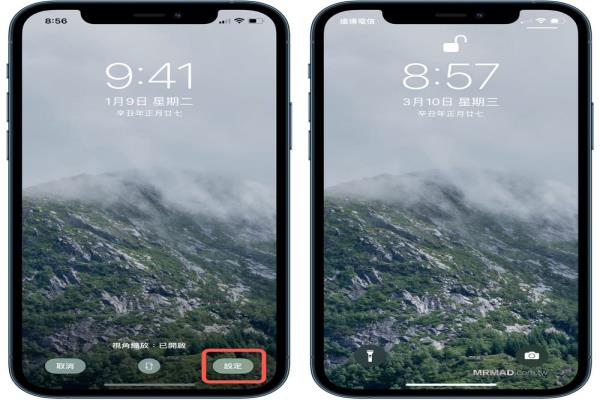
另外,会发现捷径脚本在我们套用或下载桌布后,又会再次跑出来,要怎么取消呢?
由于脚本设计是无穷迴圈会持续下载,要停止脚本,再点击左上角“完成”后,直接点“取消”就会停止运作,如果是点击选单右侧“完成”,就会再挑选下一张。
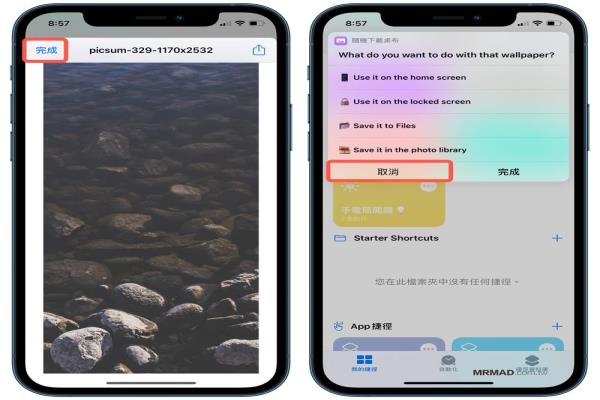
透过这款《随机下载桌布》脚本,能够解决不想花太多时间换iPhone桌布用户,甚至还会随机显示不同风景图,就感觉像是抽奖每次都有惊喜。
另外也可以下载自己喜爱的桌布储存到相簿内,就可以搭配《iOS14自动换桌布捷径》脚本,能够每天自动换iPhone桌布。
当然你也可以搭配“充电换桌布、轻敲背面换桌布、定时更换桌布技巧”,同样是能够快速换桌布,就不会每天都看见同样iPhone桌布,也能克服看到腻问题。